EXCEL中查找两张表中相同的数据
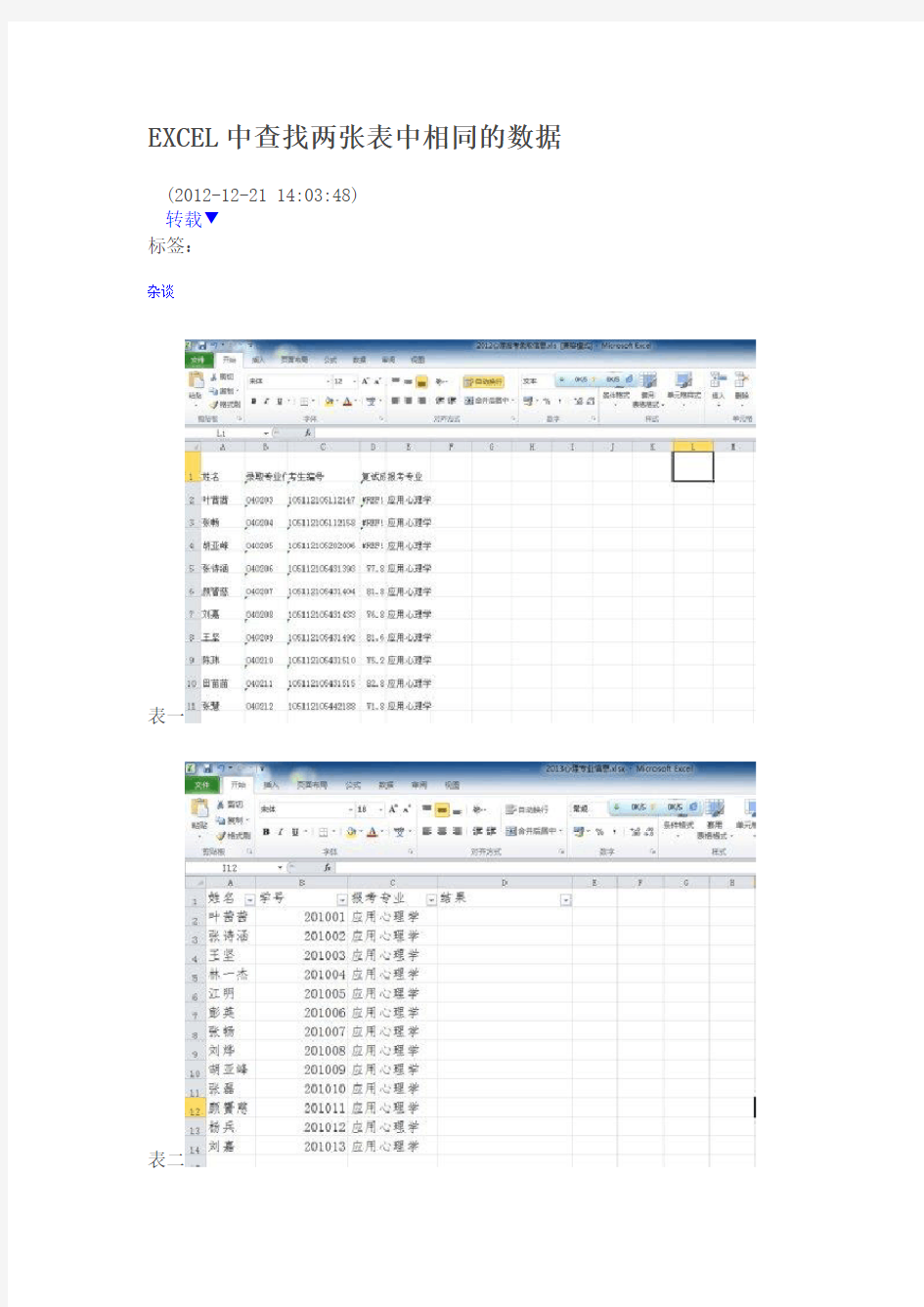
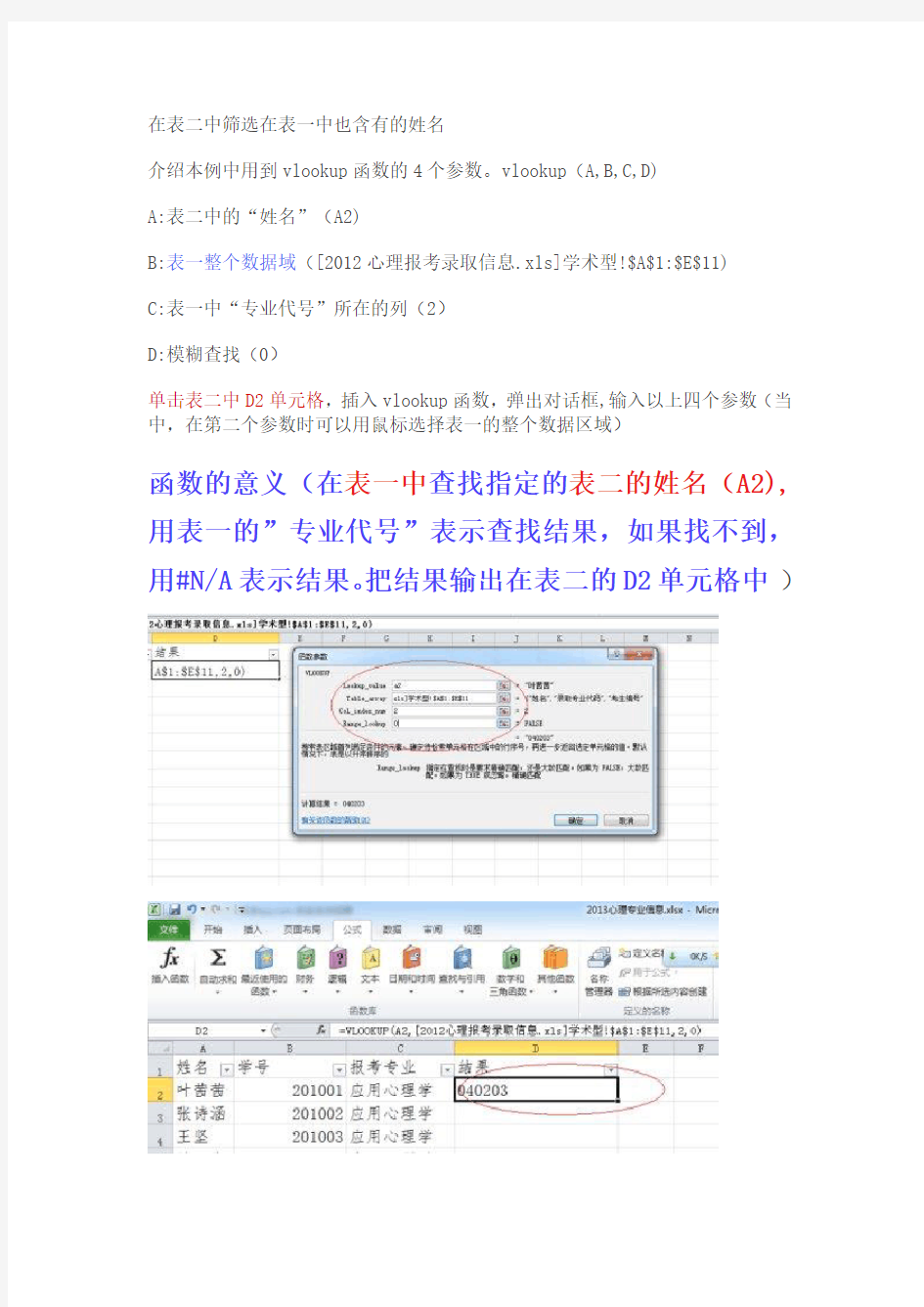
EXCEL中查找两张表中相同的数据
(2012-12-21 14:03:48)
转载▼
标签:
杂谈
表一
表二
在表二中筛选在表一中也含有的姓名
介绍本例中用到vlookup函数的4个参数。vlookup(A,B,C,D)
A:表二中的“姓名”(A2)
B:表一整个数据域([2012心理报考录取信息.xls]学术型!$A$1:$E$11)
C:表一中“专业代号”所在的列(2)
D:模糊查找(0)
单击表二中D2单元格,插入vlookup函数,弹出对话框,输入以上四个参数(当中,在第二个参数时可以用鼠标选择表一的整个数据区域)
函数的意义(在表一中查找指定的表二的姓名(A2),用表一的”专业代号”表示查找结果,如果找不到,用#N/A表示结果。把结果输出在表二的D2单元格中)
鼠标在表二中D2单元格变成黑色十字架时(批量查找),往下拖
筛选
注:(要查找的“姓名”所在的列必须是每张表格的第一列)
excel多个表格数据合并到一张表格的方法
excel多个表格数据合并到一张表格的方法 Excel中具体该如何把多个数据表合并到一个工作表呢?接下来是小编为大家带来的excel多个表格数据合并到一张表格的方法,供大家参考。 excel多个表格数据合并到一张表格的方法: 多表数据合并一表格步骤1:下面来介绍一下要合并的数据。我们有12张工作表,每个工作表是一个月份的数据。其中A列是客户名称,B列和C列分别是两个产品的销售数量。每个表格里A列的客户名称是一样的(可以类比财务报表的固定科目)。 多表数据合并一表格步骤2:首先,建立一个汇总表,把客户名称复制到汇总表的A列。 多表数据合并一表格步骤3:从B1开始,将工作表名称顺序填充在汇总表第一行。 注意:工作表名称可以用其他Excel小插件取得,转置粘贴到B1开始的单元格区域。 多表数据合并一表格步骤4:我们先来汇总产品一各月的销售数量。 双击B2单元格,输入公式:=INDIRECT(!B等,也就可以顺序取得每个工作表其他客户的销售数据。 将B2单元格公式右拉,下拉填充满数据区域就可以方便的查看各月份各客户产品一的销售金额了。我们也可以查看原始数据表验证
一下。 多表数据合并一表格步骤6:如果要查看产品二的数据,可以修改B2的公式,将!B改成!C,右拉下拉即可。也可以用查找替换的方法一次性完成该转换。 易错点提示:这种替换时不要只将B替换成C,因为公式中包含的所有字母B都会被替换成C,导致发生不可预期的错误。比如说ISBLANK函数的B替换成C后,excel就无法识别并运算了。 多表数据合并一表格步骤7:替换完成后,也可以查看一下原始数据表产品二的销售量,看是否正确返回了结果。 看了excel多个表格数据合并到一张表格的方法还看了:1.如何快速把多个excel表合并成一个excel表 2.如何合并单个excel表中的多个工作表 3.如何合并两个excel表的方法 4.EXCEL2013表格数据怎么将多列合并成一列? 5.如何把多个excel合并的方法 6.在excel2013中怎么把几个excel合并到一个 7.excel多个表格汇总教程
excel工作表数据汇总
Excel工作表数据汇总 一、复制一张工作表并清空数据,作为汇总统计表,在要统计的第一个单元格内输入: =SUM('路径1[工作簿名1]工作表名1'!单元格名1+'路径1[工作簿名1]工作表名1'!单元格名1+……) 有多少张表,就得输入多少个'路径[工作簿名]工作表名'!单元格名。第一个单元格输好后,其它单元格用填充柄拉一下就可。 二、将所有要统计的工作表都使用“编辑”中的“移动或复制工作表”的命令复制到一个工作簿中,复制一张工作表并清空数据,作为汇总统计表,选中汇总统计表中要汇总的第一个单元格并点一下工具栏上的自动求和图标,选择要统计的第一张工作表,按住Shift键选择最后一张工作表,然后选择要统计的最后一张工作表中的第一个单元格并回车,怎么样,一个单元格的汇总数据出来了吧,其它单元格用填充柄拉一下就可。 三、把所有要统计的工作簿都打开,如果你用WINXP的话,最好右键点一下最下面的任务栏,在属性中选择“分组相似任务栏按钮”,以免工作簿太多找不到。复制一张工作表并清空数据,作为汇总统计表,选中汇总统计表中要统计的区块,在数据菜单中选择“合并计算”,点引用位置右边的那个小方框图标,选择表一的数据区域,点添加,然后再点应用位置右边的那个小方框图标,选择表二的数据区域,点添加,重复以上过程,最后点确定即可统计出结果。引用位置添加时
可用快捷键ALT+A来加快添加速度,如果选中“创建连至源数据的链接”则源数据更新,汇总数据也更新。 四、在网上搜寻EXCEL文件累加器或Excel报表汇总助手等小工具,利用它进行汇总。 比较一下: 第一种方法适合输入速度较快的人,优点是不打开所有工作表也能汇总,缺点是容易输错,且烦琐; 第二种方法适合于在同一工作簿的多工作表统计,如不在同一工作表内,需要复制到同一工作簿中,复制的过程比较麻烦; 第三种方法比较方便,汇总的速度也比较快,要鼠标就能完成,除进行相同格式的工作表汇总外,还可以通过分类来合并计算数据(方法和通过位置来合并计算数据类似,但要连分类一起选择并标志分类标签位置),推荐这一方法,缺点是所有工作簿都要打开,当工作簿有几百张时容易影响速度; 第四种方法优点是速度快且不用打开所有的工作表,不过要借用工具,很多工具都要注册才能使用,而且要先制作一个统计模板,适合工作表数量特别多时的统计。
excel表格合并内容
竭诚为您提供优质文档/双击可除excel表格合并内容 篇一:excel如何快速把多个工作表合并到一个excel 表 excel如何快速把多个工作表合并到一个excel表 有这么一种情况,就是我们有很多张excel,而且excel 表里面的公式基本一样,我们就想快速的把这些excel合并在一起,意思在合并在一个excel页面,这样可以方便我们分析和统计,那么excel如何快速把多个工作表合并到一个excel表?下面为大家介绍这种方法,希望能帮助到大家。 工具/原料 excel 操作步骤: 1、原始数据所在工作簿包含多个格式相同的工作表,只不过每个工作表内容不同,比如说不同人名的工作表数据或者不同部门填写的数据。 2、在原始数据同目录下新建一个工作簿,建立两个工作表,名称分别为“首页”和“合并汇总表”。 3、按alt+F11进入Vba代码编辑和调试界面。
4、根据下图提示,插入一个模块。 5、将下述代码粘贴到模块空白处: 篇二:用excel公式把单元格的内容合并起来 用excel公式把单元格的内容合并起来 如果需要把a1:a2的内容合并起来,可以用公式 =a1&a2 如果需要把a1:a3的内容合并起来,可以用公式 =a1&a2&a3 如果把a1:a100的单元格合并起来呢? =a1&a2&a3...公式太长了... 其实....不需要这样的。有一个神秘的函数可以帮我们解决:=phonetic(a1:a100) 利用phonetic函数就可以把前100行的内容连接到一起了。 如果,你在每个字符中间加个分隔号,如",",那就增加一个辅助列,在输助列中输入分隔符","。如下图所示。 篇三:如何快速把多个excel表合并成一个excel表 如何快速把多个excel表合并成一个excel表
在Excel中查找重复数据
如何在Excel使用Countif和Max函数筛选重复中文记录中 数据的筛选本为简单的操作! 但是,如果数据量非常大,重复的数据为中文数据,那么,要筛选这些数据就变得很棘手了! 中文的字符,无法根据需要对其进行排序,无论降序还是升序,均不能满足日常工作的需求!因为中文不等同于数字! 下面,我们根据一个来源于实际生活中的例子加以说明,仅做抛砖引玉之用,希望对您有所帮助! 此文为网络一名为“怀子”的办公人员所提供!现将操作过程与大家共享! 看下表,仅有两列,一列为姓名,一列为学历! 上图中,每个人的学历均有多种,几乎包含了个人毕生的学历,并且,学历的添加过程是这样的,低学历为开始输入数据,高学历为最后输入数据,现在,我们要实现的目标是,仅显示每个人的最高学历,而其他的学历则不让其显示出来! 很多网友看到这里,可能会这样想,使用排序不就行了吗?实践证明,这种理论说法行不通,因为是中文,排序结果无法满足需求! 那要怎么办呢?这得使用Countif和Max函数结合数据筛选来完成!不是一蹴而就的! 如下图,首先增加两列,分别输入如下表的标题! 之后,在C2单元格中,在FX函数数据框中输入如下图的函数! 输入的输入按回车键确认,其他的C列的数据,使用填充功能自动填充即可! 好了之后,选择D2单元格,输入上图中的函数代码,此时,由于输入的是数组公式,
因此,必须按“Ctrl+Shift+Enter”组合键来确认,否则将前功尽弃! 好了之后,同样使用自动填充功能将其他单元格的数据填充完整! 都好了之后,选择D2单元格,然后执行如此图的操作 执行成功之后,数据表自动套用了筛选功能,如下图 上图中,我们只要选择逻辑值为TRUE的限制,即可得如此图的结果! 如上图,即为结果图! 在Excel中查找重复数据 俺在一所学校的教务处工作,俺用Excel管理学生的成绩,俺想把同名学生的成绩数据突出显示出来(改变字体和单元格填充颜色),俺用“条件格式”来实现。 1. 启动Excel 2003(基本版本相似),打开学生成绩表。 2. 同时选中数据所在的单元格区域(如B2至J2001),执行“格式→条件格式”命令,打开“条件格式”对话框(如图1)。 图1 条件格式窗口 3. 单击最左侧方框右边的下拉按钮,在随后弹出的下拉列表中选择“公式”选项,然后在后面的方框中输入公式:=COUNTIF($B$2:$B$2001,$B2)>1(此处假定姓名存放在B2至B2001区域内)。 4. 再单击其中的“格式”按钮,弹出“单元格格式”对话框,在“字体”标签下,按“颜色”右边的下拉按钮,展开调色板,选中“红色”;再切换到“图案”标签下,选中一种颜色。 5. 设置完成后,两次按确定按钮返回,同名学生所在的数据行就被突出显示出来了(如图2)。
同一EXCEL文件合并多个工作表数据到同一工作表
同一EXCEL文件合并多个工作表数据到同一工作 表 首先,添加通用函数 1.打开VBE。 2.单击“插入——模块”,添加一个新模块。 3.在模块窗口,输入下面的代码。 Function LastRow(sh As Worksheet) On Error Resume Next LastRow = sh.Cells.Find(what:="*", _ After:=sh.Range("A1"), _ Lookat:=xlPart, _ LookIn:=xlFormulas, _ SearchOrder:=xlByRows, _ SearchDirection:=xlPrevious, _ MatchCase:=False).Row On Error GoTo 0 End Function Function LastCol(sh As Worksheet) On Error Resume Next LastCol = sh.Cells.Find(what:="*", _ After:=sh.Range("A1"), _ Lookat:=xlPart, _ LookIn:=xlFormulas, _ SearchOrder:=xlByColumns, _ SearchDirection:=xlPrevious, _ MatchCase:=False).Column On Error GoTo 0 End Function 这两个函数分别用于查找工作表中包含数据的最后一行和最后一列。 下面,我们将复制工作簿中所有工作表的数据,并将这些数据合并到一个汇总工作表中。
复制多个工作表中的所有数据 1. 在模块窗口输入下列代码后,运行即可。 Sub合并工作表() Dim sh As Worksheet Dim DestSh As Worksheet Dim Last As Long Dim CopyRng As Range With Application .ScreenUpdating = False .EnableEvents = False End With '如果工作表"RDBMergeSheet"存在则将其删除 Application.DisplayAlerts = False On Error Resume Next ActiveWorkbook.Worksheets("RDBMergeSheet").Delete On Error GoTo 0 Application.DisplayAlerts = True '添加一个名为"RDBMergeSheet"的工作表 Set DestSh = ActiveWorkbook.Worksheets.Add https://www.sodocs.net/doc/9c7748488.html, = "RDBMergeSheet" '遍历所有工作表并将数据复制到DestSh For Each sh In ActiveWorkbook.Worksheets If https://www.sodocs.net/doc/9c7748488.html, <> https://www.sodocs.net/doc/9c7748488.html, Then '找到在工作表DestSh中带有数据的最后一行 Last = LastRow(DestSh) '设置希望复制的单元格区域 Set CopyRng=https://www.sodocs.net/doc/9c7748488.html,edRange '测试工作表DestSh中是否有足够的行用来复制所有数据
excel表格怎样把相同的内容找出来
excel表格怎样把相同的内容找出来 篇一:EXCEL表格怎样把重复的名称和数据找出来 EXCEL表格怎样把重复的名称和数据找出来? 用了几个函数,不是重复的它显示是重复的,(显示重复的是数字相差10)盘头十字4*8 与盘头十字4*18它说重复,第一个不重复,第二个是重复了,这是什么原因?多谢高手 =IF(COUNTIF($A$1:A1,A1)>1,”重复”,”“) 用单元格 =COUNTIF($A$1:A1,A1)>1 条件格式 不知道是不是要这样的,有问题在hi我。 追问 首先谢谢你,出现这样的情况,可能是数字原因,有办法不? 盘头十字4*18 盘头十字4*8 重复 盘头十字4*25 盘头十字4*5 重复 沉头十字3*14 沉头十字3*4 重复 因为你的*被excel当通配符处理了。所以你得先所里面的*给换掉。可以用excel的查找替换处理,也可以用公式 =IF(COUNTIF($A$1:A1,SUBSTITUTE(A1,”*”,))>1,”重
复”,”“) 得说一下,你里面每个数据里都有*吗? 没有的话,就把上面公式里substitute的第三参数改一下,最好能改成数据里没有的。现在的公式是把所有的*给处删掉处理。但如果你的数据里有的没有*的话就会出错,比如“盘头4*18”和“盘头418”就一样了。 不是我想出来了,是经老师指点才知道 用的2003吧,用2007直接就有一个检查重复的工具,不用你去写啥函数.如图,选择重复值 我想把相同数据找出来然后都删掉,只保留不重复的数据应该怎么做 举个例子,比如 1 2 2 3 3 3 4 4 5 最后只保留
1 5 利用条件格式,将所有相同的数据表示为其它颜色(比如黄色),然后查找所有黄色的单元格,并替换为空值。 可以利用 countif()先统计个数然后再将个数>2的删除 可以用数据透视表,将计数大于1的删除可以用高级筛选,选择不重复的记录,我平常都这样用,很方便 选中列—>数据—>筛选—>高级筛选—>将筛选结果复制到其他位置打钩(选择复制的单元格位置)—>选择不重复的记录打钩—>确认。 如何快速处理 Excel 2007 表格中的重复数据 方法 1:突出显示重复数据 你可以将重复的数据突出显示,这样你就可以找到它们,并且避免重复录入。做法如下: 1. 先要选中你要找出重复数据的范围。比如说,你要在“员工编号”里找重复项,就把“员工编号”一栏全选中。 2. 然后在开始选项卡 -> 条件格式 -> 突出显示单元格规则-> 重复值。 3. 在重复值对话框上,选择你要把重复项突出显示的格式,再确定。 4. 搞定!重复的内容一目了然,这样可以采取相应措施咯。 方法 2:轻松删除重复数据
在Excel工作表的数据列表中插入分类汇总
插入分类汇总 通过使用Excel“数据”选项卡的“分级显示”组中的“分类汇总”命令,可以自动计算列的列表 (列表:包含相关数据的一系列行,或使用“创建列表”命令作为数据表指定给函数的一系列行。>中的分类汇总和总计。 ·分类汇总分类汇总是通过 SUBTOTAL 函数利用汇总函数 (汇总函数:是一种计算类型,用于在数据透视表或合并计算表中合并源数据,或在列表或数据库中插入自动分类汇总。汇总函数的例子包括Sum、Count 和 Average。>(例如,“求和”或“平均值”>计算得到的。可以为每列显示多个汇总函数类型。 ·总计总计是从明细数据 (明细数据:在自动分类汇总和工作表分级显示中,由汇总数据汇总的分类汇总行或列。明细数据通常与汇总数据相邻,并位于其上方或左侧。>派生的,而不是从分类汇总中的值派生的。例如,如果使用“平均值”汇总函数,则总计行将显示列表中所有明细行的平均值,而不是分类汇总行中的值的平均值。 如果将工作簿设置为自动计算公式,则在您编辑明细数据时,“分类汇总”命令将自动重新计算分类汇总和总计值。“分类汇总”命令还会分级显示 (分级显示:工作表数据,其中明细数据行或列进行了分组,以便能够创建汇总报表。分级显示可汇总整个工作表或其中的一部分。>列表,以便您可以显示和隐藏每个分类汇总的明细行。 1、确保每个列在第一行中都有标签,并且每个列中都包含相似的事实数据,而且该区域没有空的行或列。 2、选择该区域中的某个单元格。 3、请执行下列操作之一: 插入一个分类汇总级别 可以为一组数据插入一个分类汇总级别,如下例所示。 运动列中的每个更改...
...销售额列的分类汇总。 1、对构成组的列排序。有关排序的详细信息,请参阅对区域或表中的数据排序。 2、在“数据”选项卡上的“分级显示”组中,单击“分类汇总”。 将显示“分类汇总”对话框。 3、在“分类字段”框中,单击要计算分类汇总的列。在上面的示例中,应当选择“运动”。 4、在“汇总方式”框中,单击要用来计算分类汇总的汇总函数。在上面的示例中,应当选择“求和”。 5、在“选定汇总项”框中,对于包含要计算分类汇总的值的每个列,选中其复选框。在上面的示例,应当选择“销售额”。 6、如果想按每个分类汇总自动分页,请选中“每组数据分页”复选框。 7、若要指定汇总行位于明细行的上面,请清除“汇总结果显示在数据下方”复选框。若要指定汇总行位于明细行的下面,请选中“汇总结果显示在数据下方”复选框。在上面的示例中,应当清除该复选框。 8、(可选>通过重复步骤一到步骤七,可以再次使用“分类汇总”命令,以便使用不同汇总函数添加更多分类汇总。若要避免覆盖现有分类汇总,请清除“替换当前分类汇总”复选框。 插入分类汇总的嵌套级别 可以在相应的外部组中为内部嵌套组插入分类汇总,如下例所示。 每次在外部组中更改时,地区列... ...对该地区的销售额进行分类汇总,在每次在内部组中更改时,运动列对销售额进行分类汇总。 1、对构成组的列排序。有关排序的详细信息,请参阅对数据排序。 2、插入外部分类汇总。 如何插入外部分类汇总 A 在“数据”选项卡上的“分级显示”组中,单击“分类汇总”。 将显示“分类汇总”对话框。 B 在“分类字段”框中,单击外部分类汇总的列。在上面的示例中,应当单击“地区”。 C 在“汇总方式”框中,单击要用来计算分类汇总的汇总函数。在上面的示例中,应当选择“求和”。
Excel表格中数据比对和查找的几种技巧总结
Excel表格中数据比对和查找的几种技巧经常被人问到怎么对两份Excel数据进行比对,提问的往往都很笼统;在工作中,有时候会需要对两份内容相近的数据记录清单进行比对,需求不同,比对的的目标和要求也会有所不同。下面Office办公助手(https://www.sodocs.net/doc/9c7748488.html,)的小编根据几个常见的应用环境介绍 一下Excel表格中数据比对和查找的技巧。 应用案例一:比对取出两表的交集(相同部分) Sheet1中包含了一份数据清单A,sheet2中包含了一份数据清单B,要取得两份清单共有的数据记录(交集),也就是要找到两份清单中的相同部分。 方法1:高级筛选 高级筛选是处理重复数据的利器。
选中第一份数据清单所在的数据区域,在功能区上依次单击【数据】——【高级】(2003版本中菜单操作为【数据】——【筛选】——【高级筛选】),出现【高级筛选】对话框。 在对话框中,筛选【方式】可以根据需求选取,例如这里选择“将筛选结果复制到其他位置”;【列表区域】就是之前所选中的第一份数据清单A所在的单元格区域;【条件区域】则选取另外那份清单B 所在的单元格区域。如下图所示: 点击【确定】按钮后,就可以直接得到两份清单的交集部分,效果如下图。其中两个清单中虽然都有【西瓜】和【菠萝】,但是由于数量不一致,所以没有作为相同记录被提取出来。
这个操作的原理,就是利用了高级筛选功能对于匹配指定条件的记录进行筛选的功能,把两张表中的任意一张作为条件区域,在另外一张表中就能筛选出与之相匹配的记录,忽略掉其他不相关的记录。 需要注意的是,使用高级筛选的时候务必注意两个清单的标题行要保持一致(高级筛选中作为条件区域的前提),并且在选取【列表区域】和【条件区域】的时候都要把标题行的范围包含在其中。 方法2:公式法 使用公式进行比对的方法有很多,如果是单列数据对比比较常用的函数是COUNTIF函数,如果是多列数据记录对比,SUMPRODUCT 函数比较胜任。 在其中一张清单的旁边输入公式: =SUMPRODUCT((A2&B2=Sheet2!A$2:A$13&Sheet2!B$2:B$13)*1 )
Excel中如何实现比对不同工作表中相同信息
恭贺在google里查找“excel表中相同内容如何比对”找到。 Excel中如何实现比对不同工作表中相同信息 悬赏分:0-解决时间:2008-9-3014:39 我有这样一个工作簿,里面的两个工作表中大部分信息是相同的,用什么样的函数能把它们的相同信息找出来。 工作表1: 姓名语文数学 周二7578 张三7585 李四9886 王五9298 赵六8997 孙七7867 工作表2: 姓名语文数学 方二9276 孙七7585 李四9886 赵六9298 王五8997 张三7867 也就是将姓名相同的人找出来,成绩也跟着来提问者:b8521043-试用期一级 最佳答案 ...sheet1 ..A......B....C 姓名语文数学 周二7578 张三7585 李四9886 王五9298 赵六8997 孙七7867 sheet2 ..A......B.....C 姓名语文数学 方二9276 孙七7585 李四9886 赵六9298 王五8997 张三7867 你可以在sheet1的D2中输入公式如下(第一行必须是指标名称)
=IF(COUNTIF(sheet2!A:A,A2)>0,1,"") 向下拉,那么有1的就是相同的,再用自动筛选选出来有1的就行了 急!如何比对两张Excel表的内容 悬赏分:45-解决时间:2006-9-811:47 本来是一张Excel表A,因需要分类将其内容分类复制到另外一张Excel表B内,表A,B都分别包含几张分表.由于操作上可能存在失误,最后比对两个表的数据总和时不一致,于是需要对其进行详细比对查出表A、B中不同的内容 该如何操作 急求详细操作答案 提问者:septem52-经理五级最佳答案 建议将要比较的工作表复制到同一工作簿中进行比较。 例如要比较同一工作簿中SHEET1与SHEET2的不同,先将其格式复制到SHEET3中,在数据区域左上角单元格(假设为B2)输入公式: =IF(SHEET1!B2=SHEET2!B2,SHEET1!B2,"错") 将公式向右和向下复制到其他单元格。 比对结果一目了然。 查找格式相同的EXCEL表中不同的数据 声明:本文系阿邦网独家稿件,未经许可,任何媒体和个人,不得全部或部分转载,违者必究。有读者问我,有什么方法,可以快速找出两个格式相同的EXCEL表中的不同数据。我想,很多朋友应该也有这样的问题,朋友们想的到第一个方法可能是把两张EXCEL表放在一起比对,手工查找数据,可是,由于人类的天生的问题,这样查找数据的话,只有弊而无利,其一是慢,手工查找格式相同的EXCEL表中不同的数据效率极其低下。其二是容易出错,手工查找格式相同的EXCEL表中不同的数据会让人感到疲倦,而疲倦了的人是很容易出错的。 其实,强大的EXCEL自己就可以做好查找不同数据的这项工作,需要我们做的也仅仅是告诉EXCEL如何查找数据,也就是设定查找数据的条件。有人可能会说这个用VBA很好解决,诚然,用VBA解决查找数据是个小菜,但是,有更简单的方法为什么不用呢? 用COUNTIF函数与IF函数相配合就可以完美地解决这个问题。 首先我们需要打开要查找数据的EXCEL表,假设SHEET1和SHEET2表中的A列是我们需要比对的数据。我们在SHEET3的A2单元格输入如下的函数式: =IF((COUNTIF(Sheet1!A1:A35,Sheet1!A1)-COUNTIF(Sheet2!A1:A24,Sheet1!A1)) >0,Sheet1!A1,"") 首先我们来看函数式里的COUNTUIF函数,COUNTIF函数的语法是:COUNTIF(range,criteria)
从两个表格中查找相同数据的办法
从两个表格中查找相同数据的办法 一、在同一个工作溥从 Sheet1 工作表中查找出已存在于 Sheet2 工作表中相同的身份证号记录。对此在 Sheet1 工作表对应 列中输入以下: 公式一: =countif(Sheet2!$C$1:$C$400,B2 &"*" ) , 结果会显示:0, 1、 2.... 。显示1,就说明这个数据在 另一表格中有 1 个,显示 2 表示这个数据在另一表格中有 2 个。 B2 指的是“ Sheet1 ”中需要与“ Sheet2 ”某列进行对比 的“数据”所在的位置标号 注解: Sheet2!$C$1:$C$400 指表 Sheet2 的 C 列数据范 围 公式二: =if(countif(Sheet2!$A$1:$A$400,B2 &"*" )," 重复 "," 否 ") countif 函数是条件统计函数,指在条件范围内统计某 项内容。 &"*" 是通配符, countif 函数在处理时会将文本数值识 别为数值进行统计,在excel 中超过15 位的数值只能保留 15 位有效数字,后 3 位全部置为0,因此超过15 位的号码 后面都识别为相同,使用通配符&"*" 的目的是使其强行识别 1
为文本进行统计 公式三: =index(sheet2!c:c,match(sheet1!B2,sheet2!c:c,0)) 字母、符号、数字必须在英文状态下输入,文字在中文 状态下输入。 c:c 指表sheet2 身份证号所在的是 C 列;sheet1!B2 ,指表 sheet1 身份证号所在是从 B 列 2 行 开始。 二、同一个工作溥,两个表格中查找相同数据的办法 首先把两表格复制到同一个工作溥为 seet1 和 seet2 Sheet1 中的某列和Sheet2 中的某列对比,如果表 1 中某列的数据和表 2 中某列的数据相同,则在表 1 中显示标记 “重复”或“否” 在表 seet1 某一空白列中输入下列公式: =if(countif(Sheet2!$A$1:$A$40,B2)," 重复 "," 否 ") 上列中 B2 指的是 Sheet1 中需要对比的“数据”所在的 那一列中的标号 (Sheet2!$A$1:$A$40,B2) 意思是:表二从 A1查找到 A40, 然后与表一中的B2 内容对比,如果相同则显示为“重复”,否则为“否” 。 公式二: 2
excelexcel数据查询功能实现多工作簿合并与及时刷新
excel107excel2016数据查询功能实现多工作簿合并与及时刷新 问题来源最近几天,不止一位朋友问韩老师同一个问题:有很多工作簿,是从下属分部门收集上来的,怎样实现数据汇总计算?那韩老师今天就详细讲一讲多工作簿合并的步骤。今天的步骤,是用EXCEL2016完成的。EXCEL2016提供了强大的“PowerQuery”,即数据查询功能,能帮助我们不用费时费人力粘贴、不用多数人接受不了的VBA、不用专业的SQL查询语句,只需要鼠标点下去,就能完成多工作簿的数据汇总。当然,中间只需要一个非常简单的小公式。步骤详解第一步:将需要合并的工作簿存入一个文件夹中。韩老师用八个简单的工作簿来做示例:第二步:新建“合并”工作簿新建的工作簿不要和要合并的工作簿放在同一文件夹。第三步:新建查询1、【数据】——【新建查询】——【从文件】——【从文件夹】2、浏览到要合并的工作簿所在的文件夹:3、可以看到文件夹中要合并的工作簿,点击【编辑】:第四步:查询设置1、进过以上步骤,我们看到了EXCEL数据查询的真面目:2、选中前两列,将其他记录工作簿信息的数据列删除:结果如下:第五步:添加列选项1、【添加列】选项卡中,点击【自定义列】:2、输入公式: =Excel.Workbook([Content]),其中,[Content]在右侧选择插入。(特别注意:此处公式区分大小写)3、添加列完成以后,多了内容为“Table”的自定义列,要合并的工作簿数据表就隐藏在此列:4、点击下图红框按钮:5、出现下图,只勾选“扩展”“data”,确
定:6、又出现隐藏的表格:7、继续点击下图红框按钮:8、直接确定:9、文件夹里所有工作簿的数据都合并在一起了:第六步:数据加工1、有几个合并工作簿,就会又几个列标签:2、删除Content 列:3、设置将第一行用作标题可以看到列标签变为工作簿1的列标签:4、其他工作簿的列标签依然存在:5、在其中一个列标签出点开“筛选”,比如此处打开“来源”,去掉“来源”前的勾,就会去掉每一个工作簿原有的列标签:6、此时合并以后的每一列数据类型都是“任意”,可以根据实际情况设置各个字段数据类型:第七步:数据加载到表格1、【开始】——【关闭并上载】:2、最终实现了工作簿的合并:第八步:数据刷新如果合并前的工作簿数据进行了更新,合并后的工作簿可以通过【设计】——【刷新】,或者【数据】——【全部刷新】来更新,如下两幅图:特别注意1、如果合并以后的数据,不再是表格,而是转为了“区域”,合并前的工作簿数据更新后,合并后的数据不能随之更新。如下两幅图:2、带有查询功能的工作簿打开时,要选择启用外部数据连接,才能进行随原工作簿数据的更新而更新:
多个格式相同的Excel工作簿中的数据如何汇总
多个格式相同的Excel工作簿中的数据如何汇总 前几天有个朋友找我,说他手头有近百张下属单位上交的Excel工作簿,其中一张工作表想进行数据汇总。所有上交的工作表格式都相同,里面数据不同。问我有什么办法可以很快地把相同单元格内的值累加起来。 我研究了了下,有以下几种办法: 一、复制一张工作表并清空数据,作为汇总统计表,在要统计的第一个单元格内输入: =SUM('路径1[工作簿名1]工作表名1'!单元格名1+'路径1[工作簿名1]工作表名1'!单元格名1+……) 有多少张表,就得输入多少个'路径[工作簿名]工作表名'!单元格名。第一个单元格输好后,其它单元格用填充柄拉一下就可。 二、将所有要统计的工作表都使用“编辑”中的“移动或复制工作表”的命令复制到一个工作簿中,复制一张工作表并清空数据,作为汇总统计表,选中汇总统计表中要汇总的第一个单元格并点一下工具栏上的自动求和图标,选择要统计的第一张工作表,按住Shift键选择最后一张工作表,然后选择要统计的最后一张工作表中的第一个单元格并回车,怎么样,一个单元格的汇总数据出来了吧,其它单元格用填充柄拉一下就可。 三、把所有要统计的工作簿都打开,如果你用WINXP的话,最好右键点一下最下面的任务栏,在属性中选择“分组相似任务栏按钮”,以免工作簿太多找不到。复制一张工作表并清空数据,作为汇总统计表,选中汇总统计表中要统计的区块,在数据菜单中选择“合并计算”,点引用位置右边的那个小方框图标,选择表一的数据区域,点添加,然后再点应用位置右边的那个小方框图标,选择表二的数据区域,点添加,重复以上过程,最后点确定即可统计出结果。引用位置添加时可用快捷键ALT+A来加快添加速度,如果选中“创建连至源数据的链接”则源数据更新,汇总数据也更新。 四、在网上搜寻EXCEL文件累加器或Excel报表汇总助手等小工具,利用它进行汇总。 比较一下:第一种方法适合输入速度较快的人,优点是不打开所有工作表也能汇总,缺点是容易输错,且烦琐;第二种方法适合于在同一工作簿的多工作表统计,如不在同一工作表内,需要复制到同一工作簿中,复制的过程比较麻烦;第三种方法比较方便,汇总的速度也比较快,要鼠标就能完成,除进行相同格式的工作表汇总外,还可以通过分类来合并计算数据(方法和通过位置来合并计算数据类似,但要连分类一起选择并标志分类标签位置),推荐这一方法,缺点是所有工作簿都要打开,当工作簿有几百张时容易影响速度;第四种方法优点是速度快且不用打开所有的工作表,不过要借用工具,很多工具都要注册才能使用,而且要先制作一个统计模板,适合工作表数量特别多时的统计。
Excel 查找相同数据最简方式
使用说明 打开需进行操作的Excel表格 1、更改信任中心设置 01 单击在左上角圆形Office按钮 02 选择“Excel选项”打开“Excel选项”对话框 03 单击左侧“信任中心”按钮弹出“信任中心”对话框 04 更改信任中心设置,将宏设置一项改为如下状态,点击确定 05 另在“Excel选项”对话框中更改自定义设置,将【查看宏】添加到快速访问工具栏 2、代码录入 01利用快捷键【Alt+F11】打开VBA编辑器 02 如图右击【thisworkbook】选择【查看代码】 03 在弹出的通用窗口中将文件夹中包含的代码拷贝到光标指示位置
3、设置宏操作 01 单击【查看宏】或按快捷键【Alt+F8】 02选中宏单击【选项】,分别将录入的两个宏设置快捷键,建议分别设为【Ctrl+q】(查找相同数据)和【Ctrl+w】(恢复数据状态) 选中一单元格(数字类型),按下【Ctrl+q】,即可观察现象,在按下【Ctrl+w】,单元格背景颜色重置为无色。 代码(本宏仅对数值有效): Sub 查找相同数据() Dim num As Long, i As Long, j As Long num = ActiveCell.Value For i = 1 To https://www.sodocs.net/doc/9c7748488.html,edRange.Rows.Count For j = 1 To https://www.sodocs.net/doc/9c7748488.html,edRange.Columns.Count If ActiveSheet.Cells(i, j).Value = num Then Cells(i, j).Interior.ColorIndex = 4 Next j Next i End Sub
EXCEL查找相同数据
四、应用例子 A B C D 1 编号姓名工资科室 2 2005001 周杰伦2870 办公室 3 2005002 萧亚轩2750 人事科 4 2005006 郑智化2680 供应科 5 2005010 屠洪刚2980 销售科 6 2005019 孙楠2530 财务科 7 2005036 孟庭苇2200 工会 A列已排序(第四个参数缺省或用TRUE) VLOOKUP(2005001,A1:D7,2,TRUE) 等于“周杰伦” VLOOKUP(2005001,A1:D7,3,TRUE) 等于“2870” VLOOKUP(2005001,A1:D7,4,TRUE) 等于“办公室” VLOOKUP(2005019,A1:D7,2,TRUE) 等于“孙楠” VLOOKUP(2005036,A1:D7,3,TRUE) 等于“2200” VLOOKUP(2005036,A1:D7,4,TRUE) 等于“工会” VLOOKUP(2005036,A1:D7,4) 等于“工会” 若A列没有排序,要得出正确的结果,第四个参数必须用FALSE VLOOKUP(2005001,A1:D7,2,FALSE) 等于“周杰伦” VLOOKUP(2005001,A1:D7,3,FALSE) 等于“2870” VLOOKUP(2005001,A1:D7,4,FALSE) 等于“办公室” VLOOKUP(2005019,A1:D7,2,FALSE) 等于“孙楠” VLOOKUP(2005036,A1:D7,3,FALSE) 等于“2200” VLOOKUP(2005036,A1:D7,4,FALSE) 等于“工会” 五、关于TRUE和FALSE的应用 先举个例子,假如让你在数万条记录的表格中查找给定编号的某个人,假如编号已按由小到大的顺序排序,你会很轻松地找到这个人;假如编号没有排序,你只好从上到下一条一条地查找,很费事。 用VLOOKUP查找数据也是这样,当第一列已排序,第四个参数用TRUE(或确省),Excel会很轻松地找到数据,效率较高。当第一列没有排序,第四个参数用FALSE,Excel会从上到下一条一条地查找,效率较低。 笔者觉得,若要精确查找数据,由于计算机运算速度很快,可省略排序操作,直接用第四个参数用FALSE即可。
Excel办公应用:多个表中的数据汇总到一个表中
Excel办公应用:多个表中的数据汇总到一个表中 在工作中,我们经常需要把多个表中的数据汇总到一个表中。这必须考虑以下三种情况:情况一:多个表在同一工作簿中,表的结构相似,表头内容顺序一致。解决方案:使用函数公式完成具体方法,如下动图演示:重点:在“总销售额”表单中的'B2'单元格中,输入公式【=SUM(华北区:华南区!B2)】情况二:多个表在同一工作簿中,表的结构相似,表头内容顺序不一致。解决方案:使用【数据】-【合并计算】完成具体方法,如下动图演示:情况三:多个表不在同一工作簿中,表的结构和表头内容可随意。解决方案:使用VBA 代码完成具体方法,如下代码:Sub CombineWbs()Dim bt As Range, r As Long, c As Longr = 1c = 7Dim wt As WorksheetSet wt = ThisWorkbook.Worksheets(1)wt.Rows(r 1 & ':1048576').ClearContentsApplication.ScreenUpdating = FalseDim FileName As String, sht As Worksheet, wb As Workbook, WbN As StringDim Erow As Long, fn As String, arr As Variant, Num As LongFileName = Dir(ThisWorkbook.Path & '*.xlsx')Num = 0Do While FileName ''If FileName https://www.sodocs.net/doc/9c7748488.html, ThenErow = wt.Range('A1').CurrentRegion.Rows.Count 1fn = ThisWorkbook.Path & '' & FileNameSet wb = GetObject(fn)Set
巧用excel公式查找重复数据(操作详解)
巧用EXCEL公式查找重复数据 一、单个条件查找数据的重复次数 假设:待查数据位于B列 1、查找普通数据的重复次数 (1)选择一列空白列,如D列,在D2单元格内输入以下公式后,按回车键 =COUNTIF(B:B,B2) (2)用鼠标左键单击D2单元格后,将鼠标移至D2单元格右下方,待出现“+”符号时,双击鼠标左键,以上公式就运用到了D2单元格下方的若干单元格中了。 2、查询身份证号的重复次数 (1)选择一列空白列,如D列,在D2单元格内输入以下公式后,按回车键 =COUNTIF(B:B,B2&"*") (2)用鼠标左键单击D2单元格后,将鼠标移至D2单元格右下方,待出现“+”符号时,双击鼠标左键,以上公式就运用到了D2单元格下方的若干单元格中了。 二、单个条件查找数据是否重复,但不需要重复次数的 假设:待查数据位于B列 1、查询普通数据是否重复 (1)选择一列空白列,如D列,在D2单元格内输入以下公式后,按回车键 =IF(COUNTIF(B:B,B2)>1,"重复","不重复") (2)用鼠标左键单击D2单元格后,将鼠标移至D2单元格右下方,待出现“+”符号时,双击鼠标左键,以上公式就运用到了D2单元格下方的若干单元格中了。
2、查询身份证号是否重复 (1)选择一列空白列,如D列,在D2单元格内输入以下公式后,按回车键 =IF(COUNTIF(B:B,B2&"*")>1,"重复","不重复") (2)用鼠标左键单击D2单元格后,将鼠标移至D2单元格右下方,待出现“+”符号时,双击鼠标左键,以上公式就运用到了D2单元格下方的若干单元格中了。 三、多个条件查找数据的重复次数 假设:待查数据分别位于D列和E列,要求查询D列和E列数据均相同的数据重复次数, (1)选择一列空白列,如F列,在F2单元格内输入以下公式后,按回车键 =COUNTIFS(D:D,D2,E:E,E2) (2)用鼠标左键单击F2单元格后,将鼠标移至F2单元格右下方,待出现“+”符号时,双击鼠标左键,以上公式就运用到了F2单元格下方的若干单元格中了。
关于Excel不同工作表数据汇总显示
关于Excel不同工作表数据汇总显示 [ 标签:excel, 工作表数据, xsl ] 7 2009-06-11 00:44 Excel数据整理的时候,由于统计需要把数据按工作表分类.现在又需要将所有 工作表的内容,汇总到一个工作表中进行综合留底.现有一个工作薄中最少都有10+个工作表,有什么方式可以快速、自动汇总这些数据显示吗?(所有工作表中的结构一样,数据不一样。想要的结果只是将数据全部集中显示,而不是汇总求和)..望有达人解决,不胜感激 问题补充:如图中建立一个新工作表,在该工作表中工作表6.1后自动接工作表6.2... 问题补充:在飘的耐心指导下,问题已经得到解决..为了方便以后有相同问题的朋友参阅这段代码,我将问题再补充一下:当时我在A文件夹下有1-N个工作薄,需要将所有工作薄中的所有工作表内所有内容集合到一个新的工作表中(纯数据集中处理,不涉及统计、排序、计算等等),具体宏代码视情况而定..一段小小的宏,节约了大约一周的时间,惭愧惭愧.. 满意答案 是否将各表的内容复制到要汇总的表中? 若是这样的话,只能用宏代码了 若是这样加我,可以给代码 继续追问:嗯.就是将各表的内容复制到要汇总的表中..看来还是有方法可以实现的,请教一下了 补充回答:一般的方法就是两种:公式与宏 在这边是无法用公式的,所以只能用宏,且宏代码不会长 补充回答:代码如下,但还有部份要设置,在此无法细说: Sub 汇总() Dim LJ, bwj, bb, fs, f, f1, fc, I, J, K, L, HS, LS, wj, bm, A, B Set bwj = ActiveWorkbook Set bb = bwj.ActiveSheet LJ = bwj.Path Set fs = CreateObject("Scripting.FileSystemObject") Set f = fs.GetFolder(LJ) Set fc = f.Files A = 2 For Each f1 In fc If Right(f1, 3) = "xls" Or Right(f1, 3) = "XLS" Then If https://www.sodocs.net/doc/9c7748488.html, <> https://www.sodocs.net/doc/9c7748488.html, Then Workbooks.Open LJ & "\" & https://www.sodocs.net/doc/9c7748488.html, Set wj = ActiveWorkbook For Each I In Worksheets
相关文档
- Excel中如何在两个表中跨表批量查找匹配数据
- excel两列数据找相同并匹配第三列的数据
- 在Excel中查找重复数据
- 巧用excel公式查找重复数据(操作详解)
- Excel中如何实现比对不同工作表中相同信息
- 怎样在excel两个表格中找到相同数据
- 2019年excel如何找出重复数据.doc
- Excel2020中怎么快速找出重复数据并删除
- excel数据对比-查找两列相同数据
- EXCEL如何查询同一列中重复的数据
- Excel 查找相同数据最简方式
- EXCEL查找重复数据只只显示一个
- EXCEL表格怎样把重复的名称和数据找出来
- Excel2020如何查找重复数据并删除
- EXCEL 查找重复数据并标出颜色
- 巧用Excel函数查找重复项
- 在Excel 中查找相同的数据并标记起来
- EXCEL表格怎样把重复的名称和数据找出来
- 2张excel表格里面比对相同的数据
- excel查找相同数据的方法
